Bạn có thể tung hứng nhiều tab trong Chrome và bạn có thể tung hứng nhiều cửa sổ. Với tiện ích mở rộng Chrome Ảnh trong Trình xem ảnh, bạn có được tùy chọn thứ ba: khả năng mở trang Web dưới dạng bảng điều khiển Chrome. Đó là một cách tuyệt vời để cập nhật nguồn cấp tin tức Facebook, nguồn cấp dữ liệu Twitter hoặc video YouTube của bạn, cho dù bạn đang theo dõi cuộc nói chuyện TED hoặc trò chơi của Cleveland Browns từ giữa những năm 1980 khi Bernie Kosar đang ở đỉnh cao quyền lực.

Khi tiện ích mở rộng Ảnh trong Trình xem ảnh cài đặt, nó sẽ đặt một nút ở bên phải thanh URL của Chrome. Nhấp vào nút sẽ mở trang hiện tại của bạn trong bảng điều khiển Chrome, nhưng trước khi bạn có thể làm như vậy, bạn phải bật tính năng Bảng thử nghiệm của Chrome. Đi tới chrome: // flags / # enable-panel và nhấp vào Bật cho tùy chọn Bật bảng và khởi động lại Chrome.

Với các bảng được bật, tiện ích mở rộng sẽ mở trang hiện tại của bạn bằng một lần bấm nút. Một cửa sổ nhỏ cũng rơi xuống từ nút, cho phép bạn nhập URL để mở bảng điều khiển khác. Nhấp vào biểu tượng bánh răng trên cửa sổ này để điều chỉnh hai cài đặt. Bạn có thể bật Chế độ xem trên thiết bị di động, sẽ mở phiên bản di động của một trang web khi khả dụng. Và bạn có thể bật Chế độ xem nhúng, ví dụ, đối với YouTube, chỉ mở trình phát video cho video thay vì trang YouTube đầy đủ. Cả hai cài đặt đều được bật theo mặc định và theo ý kiến của tôi, tiện ích mở rộng này hữu ích nhất theo cách này. Tôi ước có một cài đặt thứ ba đóng tab hiện tại của bạn khi bạn mở nó dưới dạng bảng điều khiển, nhưng thay vào đó, nó vẫn mở như một quy tắc.

Trên trang của tiện ích mở rộng trong Cửa hàng Chrome trực tuyến, nó cảnh báo không nhấp chuột phải vào bảng điều khiển vì nó sẽ làm sập Chrome. Tôi đã thử nó và có thể chứng thực rằng Chrome thực sự gặp sự cố với một lần nhấp chuột phải trong một bảng điều khiển. Bạn đã được cảnh báo, hai lần.
(Qua AddictiveTips)







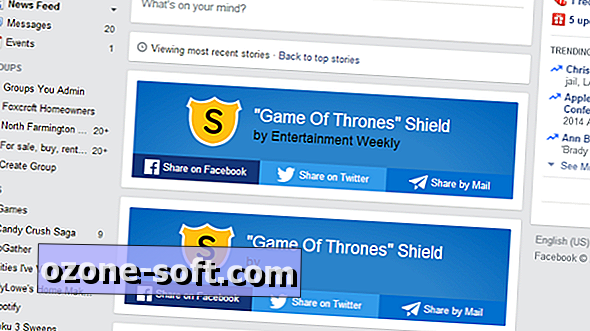





Để LạI Bình LuậN CủA BạN